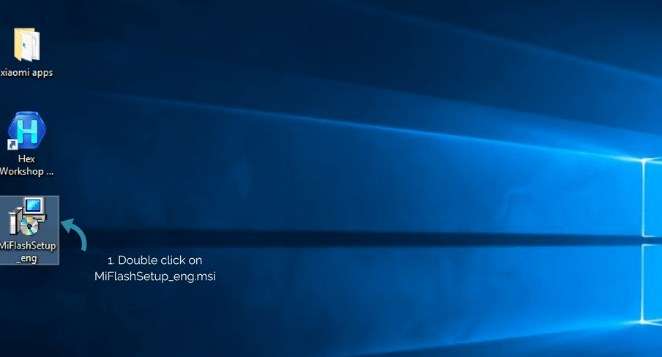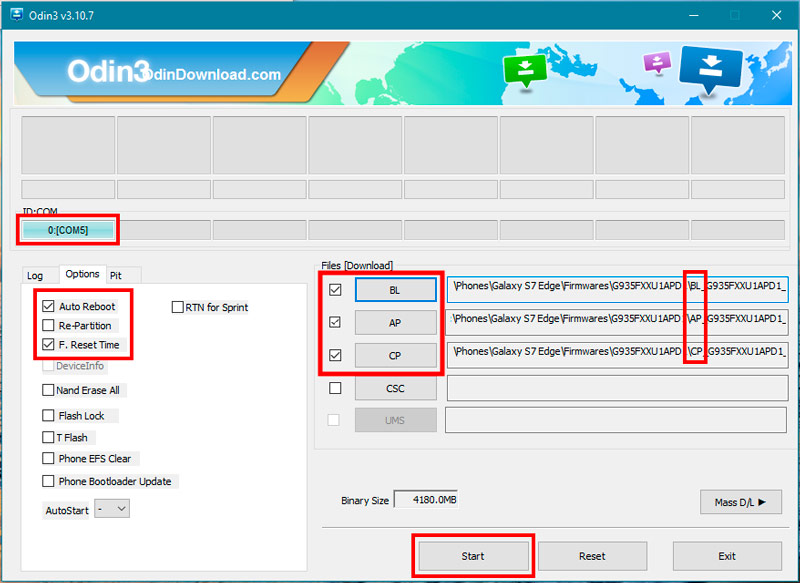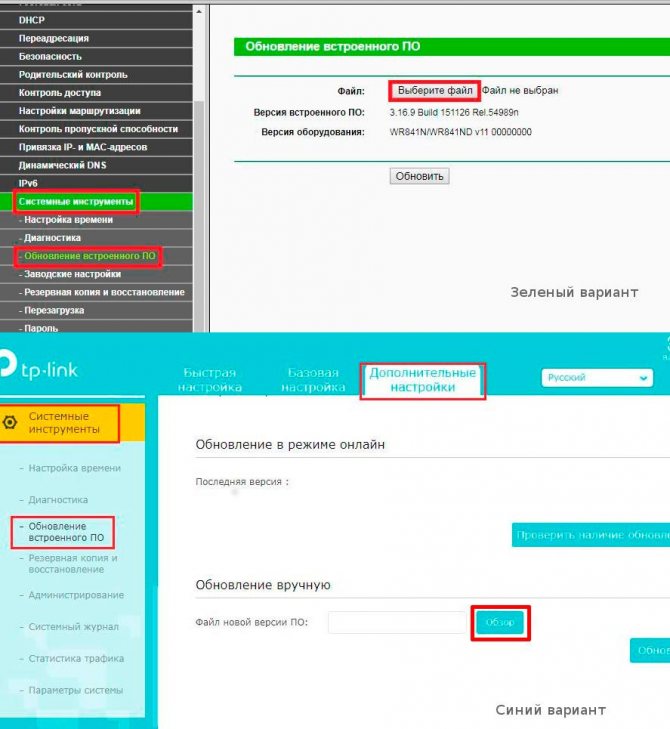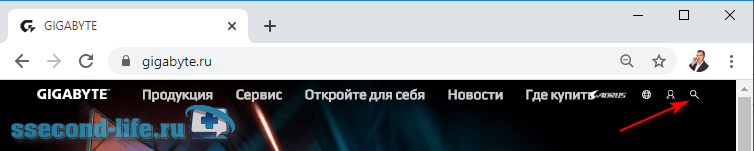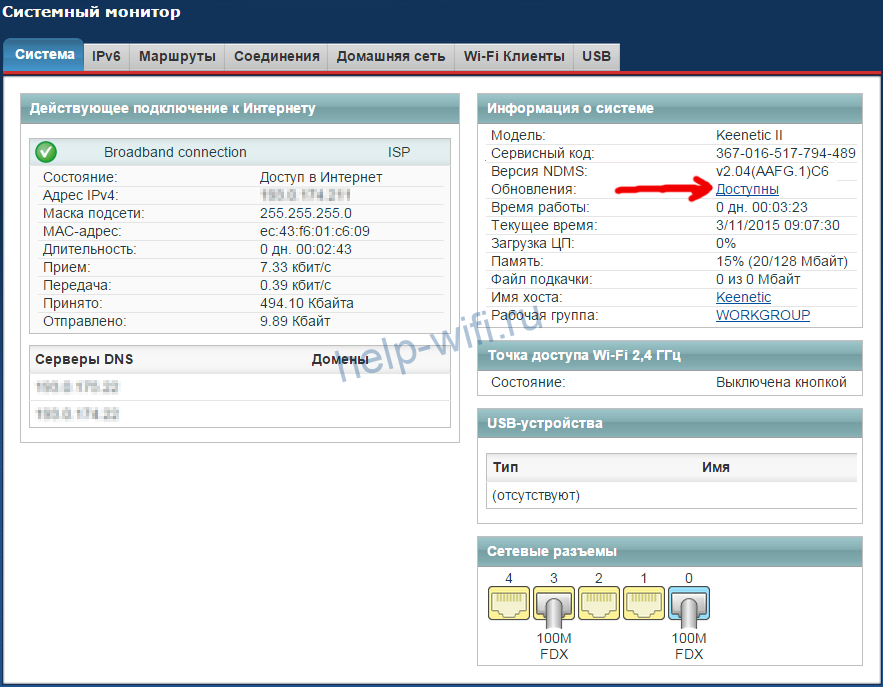Где скачать прошивку и как правильно прошить sony psp
Содержание:
Подготовка к прошивке
Прошивка PSP нуждается в подготовительной работе, от качества которой зависит конечный результат. Опытные пользователи делятся ценными рекомендациями не только, как прошить ПСП, но и как подготовиться к этому процессу.
Следуя этим советам, можно самому запросто установить кастомную прошивку, тем самым расширив функциональные возможности своей любимой консоли.
Что нужно сделать перед прошивкой
Очень важным правилом, которое распространяется практически на все действия, направленные на обновление версий любых устройств, является обязательная зарядка аккумулятора.

Если в процессе прошивки заряда аккумулятора не хватит, не только исключается успех, но и ещё можно спровоцировать «гибель» приставки. По этой причине не следует пренебрегать этой рекомендацией. Если заряд аккумулятора меньше 50%, обязательно подк лючите его к сети.
Теперь, когда с аккумулятором разобрались, проверьте, какая версия прошивки установлена на вашей консоли. Совсем не лишним будет её поднять до версии 6.0.
К сожалению, не всем удастся без проблем выполнить этот шаг. Если вы обладатель модели PSP300х, на которой установлена материнская плата TA-088 v.3, то вам придётся немного поусердствовать, поскольку производитель наградил эти модели мощной защитой. Как бы вы не старались, вам вряд ли удастся обновить прошивку до версии 6.0.
Хотя и расстраиваться повода тоже нет. Опытные мастера давно нашли выход из этой затруднительной ситуации. Нужно обновить консоль до версии 6.20, а затем прошить PSP кастомной прошивкой 6.20 Pro-C.
В сети можно легко отыскать патч «Permanent patch», который устанавливают сразу после обновления. Следует отметить, что не все мастера придерживаются мнения относительно целесообразности установки такого патча, поскольку в этом случае пользователь достаточно рискует больше никогда не повысить версию или нанести серьёзный вред консоли.

Можно считать себя счастливчиком, если в наличии у вас имеется консоль версий PSP 200X или (Slim)100X
Только очень важно, чтобы на них не была установлена материнская плата TA-088 v.3
В этом случае можно воспользоваться иным вариантом, установив CIPL Flasher, благодаря этому приложению удастся легко обеспечить прошивке постоянство.
Постоянство для прошивки важно, поскольку в противном случае после перезагрузки системы, выключения приставки установленная прошивка ПСП может просто так слетать
Установка плагинов
Плагины — это небольшие дополнения для модифицированной прошивки, которые позволяют значительно расширить её функциональность. «Прокачка» прошивки, о которой пойдет речь в последнем блоке, как раз и заключается в установке определенного набора плагинов, так что у вас будет с чем поэкспериментировать.
Включение, выключение, установка и удаление плагинов производится за счет правки трех текстовых файлов VSH.TXT, GAME.TXT и POPS.TXT, расположенных в папке SEPLUGINS. Также включить и выключить плагин(ы) можно через Recovery меню, не прибегая к помощи персонального компьютера.
Подчеркнуть более подробную информацию на эту тему можно из соответствующей инструкции.
- Использование VSH меню
- Использование Recovery Menu
- Запуск игр и программ с карты памяти, установка плагинов
- «Прокачка» модифицированной прошивки 5.50 GEN
«Прокачка» модифицированной прошивки 5.50 GEN-D3
Процесс заключается в установке набора плагинов, который позволит вам:
1) пользоваться темами оформления XMB в формате CTF 2) запускать огромное количество игр для встроенного эмулятора PS One 3) сортировать программы и игры по различным категориям 4) отображать день недели и другую полезную информацию рядом с часами в XMB 5) делать скриншоты XMB, программ и всех игр
Установка:
1) Скачайте архив с набором необходимых файлов 2) Распакуйте его в корень карты памяти (например, в F:/ или G:/) 3) Перезагрузите PSP, используя VSH меню (SELECT — RESET DEVICE — КРЕСТ)
Собственно, все. Осталось разобраться, что же мы только что сделали и как этим пользоваться.
CXMB — темы в формате CTF
Отныне в вашем распоряжении огромная коллекция тем оформления XMB, многие из которых меняют его до неузнаваемости. Одна тема уже есть в комплекте, вы можете применить её, выбрав пункт
Настройки — Настройки темы — Тема
Все остальные темы в формате CTF необходимо класть в папку /PSP/THEME/. Они будут появляться в этом же списке. Одновременно можно хранить сколь угодно много таких файлов. Для возврата к исходной теме просто отключите плагин CXMB.
PopsLoader — расширенная совместимость с играми PS One
Теперь при запуске любой игры для эмулятора PS One (она же PSX) у вас будет появляться менюшка, позволяющая выбрать версию эмулирующих файлов. Какая из них подходит лучше всего можно узнать там, откуда вы скачиваете игру (опция называется «версия POPS»). Подробнее.
Game Categories Revised — сортровка программ и игр
С помощью этого плагина вы сможете создать определенный набор папок CAT_, скопировать в них игры и программы и сортировать вашу коллекцию одним из трех способов: несколько карт памяти, контекстное меню и виртуальные подпапки.
Например, вы можете создать папку /ISO/CAT_Games/ и сложить в нее все ISO`шки, папку /PSP/GAME/CAT_Emulators/ и использовать ее для хранения эмуляторов. Результирующие пути в первом и во втором случае будут:
/ISO/CAT_Games/game1.iso /ISO/CAT_Games/cool_game.cso /PSP/GAME/CAT_Emulators/BookR/EBOOT.PBP
Имена категорий, образов и программ даны просто для примера, они могут быть любыми (в разумных пределах). Изменение режима работы плагина осуществляется через соответствующий пункт Настроек Системы. Попробуйте различные режимы и определите наиболее подходящий.
Внимание! По умолчанию плагин Game Categories Revised скрывает все игры и программы, находящиеся вне категорий (лежащие вне папок CAT_). За отображение таких файлов отвечает пункт Show Uncategorized в меню Настройки — Настройки системы.. DayViewer — день недели, дата и процент заряда аккумулятора
DayViewer — день недели, дата и процент заряда аккумулятора
Чисто информативный плагин. Отображает дополнительную полезную информацию в правом верхнем углу экрана. Может быть настроен по вашему вкусу за счет правки файла /SEPLUGINS/ dayviewer_config.txt.
FusaScr — скриншоты в формате BMP
Самый простой и самый надежный скриншотер. Умеет делать снимки экрана в формате BMP по нажатию на кнопку с изображением НОТЫ (слева от SELECT). Картинки ищите в папке /PICTURE/. Плагин работает во всех режимах, включая эмулятор PS One.
Каждый из этих плагинов вы можете отключить самостоятельно через Recovery меню, если его функции для вас не являются востребованными.
Вот, пожалуй, и все, что может дать вам этот автоответчик. Спасибо, что были внимательны и дочитали текст до конца. Спасибо всем, кто помогал в организации этого безобразия. Удачной вам игры и пользования возможностями вашей модифицированной прошивки!
- Использование VSH меню
- Использование Recovery Menu
- Запуск игр и программ с карты памяти, установка плагинов
- «Прокачка» модифицированной прошивки 5.50 GEN
System Update »
Required items
- A PSP (PlayStation Portable) system with battery pack and AC adaptor
- Memory Stick Duo media with at least 28 MB of free space or System storage with at least 28 MB of free space
- Internet access using a wireless LAN (Hotspots that require a browser for authentication cannot be used.)
- Internet service with an ISP (Internet service provider)
- Network devices, such as a DSL/cable modem and a WLAN access point or a wireless broadband router
- Settings for the access point (SSID and WEP/WPA keys)
Hints
- Before performing a system update, you must create network settings for your PSP system. For details, refer to the instructions for the PSP system.
- SSID and WEP/WPA keys are types of wireless network information. This information is generally set in the access point using a PC. For details, refer to the instructions supplied with the access point.
- Turn on the WLAN switch of the PSP system before starting the download procedure.
Example of a network configuration »
Notices
- Do not remove the AC adaptor during the update.
- Do not turn off the system or remove the Memory Stick media during the update.
If an update is cancelled before completion, the system software may become damaged, and the system may require servicing to repair or exchange.
Download procedure
- Select (System Update) under (Settings) from the home menu, and then press the button.
Select .
Select a connection, and then press the button.
If you have not created and saved a connection, no connections will be displayed. In this case, select «New Connection» and enter the necessary network settings. For details, refer to the instructions for the PSP system.
Connect to the network. When a network connection is established, the system will check whether an update is needed.
Notices
- Do not remove the AC adaptor during the download.
- Do not turn off the system or remove the Memory Stick media during the download.
If a screen prompting you to update the system software is displayed, you can perform an update. Press the button. The download will then begin.
Update procedure
Notices
Before starting the update, you must do the following:
- Fully charge the battery.
- Connect the AC adaptor to the PSP system and plug it into an electrical outlet.
- Check that the download has completed.
- Locate the update data. With the data selected, press the button to start the update. Follow the on-screen instructions to complete the update. The version number of the update data is displayed and the update begins.
- Confirm that the update was successful.
After the update has been completed, select under (Settings) from the home menu, and then select . If the field displays the version number of the update, the update was successful.
After the update has been successfully completed, you can delete the update data from the Memory Stick media.
Прошивка PSP. Что такое прошивка PSP и для чего она нужна?
Рассказываем о прошивке (модификации) Sony Playstation Portable (PSP), ПСП или ЗЫЗы).
И так, речь пойдет о прошивке (модификации) Sony Playstation Portable (PSP), ПСП или ЗЫЗы). Данная статья несет лишь информативных характер и исключительно в ознакомительных целях! Все описанное в данной статье Вы осуществляете на свой страх и риск. Наша компания полностью поддерживает политику компании Sony о легальном программном обеспечении и защите интелектуальной собственности.
И так, речь пойдет о прошивке Sony Playstation Portable (PSP), ПСП или ЗЫЗы). Не будем вспоминать прошивки старых версий до 6.20, так как они уже давно не актуальны и выпускаемые игры на PSP со старыми версиями ПО не идут. Официальные версии программного обеспечения у PSP 1000, PSP 2000, PSP 3000, PSP E1008 — одинаковы, поэтому, соответственно, и пиратское программное обеспечение для взлома необходимо одно и тоже. Но вот прошивать PSP GO придется софтом именно для данной консоли.
Что же даст нам прошивка PSP?
- Возможность запуска бесплатно тех же самых игр для PSP с карты памяти, что продаются на дисках, скачаннных из интернета.
- Просмотр фильмов любых форматов, при использовании общедоступных приложений приложения.
- Изменение частоты работы процессора, экрана и тд.
Чем череваты последствия прошивки PSP?
- При неправильной прошивке игровой консоли есть возможность убить раз и навсегда материнскую плату.
- Возможны сбои в работе системы, а именно: мерцание и рябь на экране,заторможенность консоли и тд.
- Ну и в конце концов, вы лишаетесь гарантии производителя. (В случае покупки модифицированной приставки у нас, наша компания берет гарантийные обязательства на себя, причем, и на саму консоль, и на прошивку PSP)
На данный момент «активны для жизни» оф. прошивки PSP версий: 6.20, 6.31, 6.35, 6.37, 6.38, 6.39, 6.60 (посмотреть версию можно в меню приставки-настройки-настройки системы-сведения о системе).
Прошить PSP 2000 возможно на постоянные кастомные прошивки версий: 6.20, 6.38, 6.39, 6.60 .
Прошить PSP 3000 и прошить PSP GO возможно на постоянную прошивку, которая не будет слетать при выключении возможно, если версия ее 6.20 или 6.60, прошив сначала виртуальной прошивкой, а потом установив специальный Pernament Patch, делающий виртуальную прошивку постоянной (это не значит, что вы впоследствии не сможете поменять ее на другую). (Кстати, сброс прошивки происходит при одновременном нажатии кнопок SELECT,START,X,[].) Также, если ваша PSP имеет другую версию прошивки, ее можно понизить или повысить до нужной чтобы поставить постоянную прошивку.
Прошивка PSP 6.20 не является последней и может не поддерживать небольшое колличество игр в формате iso, но воспроизведет их в формате cso.
PSP E1008 прошить возможно только на версии 6.60 pro-. , так как продается она в одном варианте, с оф. прошивкой PSP 6.60. Она не понижается и не повышается. Соответственно, ставить модификацию нужно поверх нее
Производить модификации необходимо предельно осторожно, обладая опытом, полностью ознакомившись с инструкцией и с полной уверенностью в себе)
У пиратских прошивок есть обозначения, типа Pro-. LMe. и другие. Данные обозначения определяют тип прошивки, присвоеный разработчиком или несут собой название, очередность выхода прошивки (pro b-6. pro-b10. Но стоит помнить, последняя прошивка PSP — не обязательно лучшая).
Если на вашей PSP установлена постоянная прошивка PSP, то никакие сторонние файлы для перезапуска прошивки вам не понадобятся. Если же у вас установлена виртуальная прошивка PSP, то на карте памяти всегда должен лежать файл Fast Recovery — восстанавливающий файл прошивки PSP. Чтобы случайно не удалить его, например, отформатировав карту, сделайте копию папки PSP с карты памяти на компьютер. В случае чего либо,вы сможете поместить ее обратно на карту вместе с файлом.
Игры, выпущенные для PSP, идут на всех ее моделях. Как мы уже упоминали, игры для PSP бывают в двух форматах: ISO и CSO (сжатый файл игры). Они загружаются в папку ISO на карту памяти, для отображения в меню игры и их воспроизведения. Другие форматы игр, обычно игры от PS1 или SEGA, перемещают в папку PSP>GAME. Весят обычно игры в среднем от 0.8 до 1.5 ГБ. Оптимальный размер карты памяти для PSP — 16 ГБ.
Возможные последствия
Во время или после установки кастомной прошивки ПСП могут возникнуть ошибки, а иногда и вовсе приставка может превратиться в «кирпич». Такое может произойти в результате неправильного выполнения инструкций при установке прошивки. Ещё частой проблемой превращения в «кирпич» является разрядка аккумулятора во время установки. Чтобы избежать данной проблемы, рекомендуется зарядить аккумулятор минимум на 50%. Нанести вред консоли можно и при неправильном выборе прошивки. Давайте рассмотрим разные версии PSP и подходяще к ним программное обеспечение:
- Модели 1000 и 2000 — можно обновить прошивку как на постоянную, так и на виртуальную.
- Модели 3000 и PSP GO — можно прошить только виртуально, но сделать так, чтобы при выключении ничего не слетало. Это возможно, если на консоли установлена версия 6.20 или 6.60. Для этого потребуется сначала установить виртуальную прошивку, а после установить Permanent patch.
- На модель E 1008 можно поставить виртуальную прошивку. Заводская на данной модели всегда 6.60 и виртуальную нужно ставить 6.60 pro или другую.
Подписи после цифр версии могут обозначать последовательность выхода, тип прошивки или просто название, которое дал ей разработчик.
Заключительный этап
Дабы вернуть батарею друга в исходное состояние, следует запустить пункт меню Pandora’s batery Creator, после чего нажмите на кнопку normal mode. Если в том есть необходимость, восстановите серийный номер, одновременно зажав кнопки L и R
Очень важно после всего проделанного в главном меню воспользоваться пунктом select. Вылезет меню неудобоваримого вида, в котором напротив пункта UMD ISO Mode необходимо поставить флажок M33 driver (для перехода по пунктам меню пользуемся крестовиной на пульте)
Идем к пункту Exit, нажимаем на X. Все! Отныне вы легко можете запускать любые игры на своей PSP, причем делать это можно даже с флэшки, не прибегая для этого ни к каким дополнительным ухищрениям. Вот как прошить PSP. Сложно, конечно, но оно того стоит!
Источник
Инсталляция OFW
Установка официальной прошивки представляет собой достаточно простую операцию, которая включает в себя загрузку файла с прошивкой, перемещение его на приставку и собственно установку.
- Первым делом потребуется получить данные обновления. Изначально подразумевалось получение апдейта «по воздуху», через Wi-Fi, но после окончания выпуска приставки сервера были отключены и процедуру нужно проводить вручную. Для этого откройте ссылку выше, затем кликните по кнопке «Agree and Download Now».
Файл прошивки загрузите в любое удобное место на компьютере, а затем подключите к нему PSP. После запуска карты памяти откройте папки «PSP» – «GAME» и создайте внутри последней каталог с именем «UPDATE», в который и переместите прошивку.
Далее отключите консоль от ПК или ноутбука и проверьте уровень её заряда – перед началом обновления аккумулятор желательно зарядить до максимума.
Потребуется принять условия лицензионного соглашения.
Начнётся процесс инсталляции обновлений. Дождитесь, пока он закончится. После сообщения об успешной установке нажмите отмеченную на экране кнопку для перезагрузки девайса.
Готово – на вашей PSP теперь установлена последняя официальная прошивка.
Запуск «пиратских» игр с карты памяти
Это, безусловно, основная цель установки модифицированной прошивки для большинства пользователей. Правила тут следующие:
1) Вам необходимо скачать игровой образ в формате ISO или CSO
Отличия состоят только в степени сжатия: ISO занимают больше места, но быстрее запускаются и не тормозят в самый ответственный момент. CSO позволяют прилично сэкономить место на карте памяти, но стартуют дольше, требуют повышения частоты процессора и все равно могут тормозить даже на самой качественной карточке.
Сконвертировать ISO в CSO и обратно можно программой UMD Gen и ее аналогами.
Имейте в виду, что по умолчанию файлы с расширением ISO выглядят как стандартный архив WinRAR (если вы, конечно, пользуетесь этой программой). Чтобы не путаться, рекомендую вам отключить скрытие расширений у зарегистрированных типов файлов в меню Проводника:
Мой Компьютер — (нажать Alt) — Сервис — Свойства папки — Вид — Скрывать расширения у зарегистрированных типов файлов
Так вы никогда не перепутаете архивы ZIP, RAR и 7Z с файлами игровых образов.
Если вам кажется, что вы открыли архив с игрой, а в нем вместо образа лежит папка PSP_GAME и файл UMD_DATA.BIN, то еще раз осмысленно прочитайте три предыдущих абзаца ;).
2) Игровой образ необходимо скопировать в папку /ISO/ в корне карты памяти
Если такой папки нет — создайте ее сами. Корень карты памяти — это, например, F:/ или G:/. Результирующий путь должен получиться, например, F:/ISO/my_game.iso. Не давайте образам длинных имен с пробелами, кириллицей и спец. символами. Чем проще и короче имя файла, тем меньше с ним будет проблем.
3) На карте памяти обязательно должна быть папка /PSP/GAME/
Хотя бы пустая — не важно. Если такой папки не будет, то образы из папки /ISO/ не отобразятся в общем списке
Будьте внимательны.
4) Запускаются игры из меню Игра — Карта памяти
Если все сделано правильно, то игра непременно появится в списке. Однако во время запуска могут возникнуть проблемы и ошибки:
А) 80020321 — смените UMD ISO MODE Б) 80020147 — образ с защитой, которую не может обойти прошивка. Ищите решения там, откуда вы скачиваете игру В) игра запускается, но показывает только черный экран — причиной может быть защита игры, неверно выбранный UMD ISO режим, неверная частота процессора, плагины в категории GAME, битый образ, поддельная карта памяти. Опять же — читайте комментарии там, откуда вы скачиваете образ.
Процесс прошивки
Когда подготовительный этап вами пройден, можно переходить к непосредственным действиям, связанным с установкой кастомной версии на свою приставку.
Если до этого момента в этом направлении у вас не было практического опыта, важно получить информацию, как прошить PSP самому. Получить такую информацию несложно, когда практически везде возможен доступ в интернет
На тематических форумах такие проблемы активно обсуждают, опытные мастера раздают полезные советы. Посетив такие сайты, можно значительно обогатить свои познания, что позволит прошить консоль на максимально качественном уровне, сэкономив свои финансовые ресурсы.
Алгоритм установки прошивки
После того как теоретического материала было получено предостаточно, следует перейти к поиску архива с прошивкой. В этом также могут помочь форумы, на которых пользователи делятся ссылками для закачивания и предостерегают от посещения определённых сайтов, где вместо желаемого архива можно угодить непосредственно в «сети» вредоносного ПО.
После завершения скачивания архива, его нужно распаковать и поместить файл EBOOT.PBP на флешку. Эта флешка заранее должна быть отформатирована в файловую систему FAT. На ней создайте папку «PSP», открыв её, вновь создайте папку «GAME», а затем «UPDATE». Именно в эту папку «UPDATE» скопируйте и вставьте файл EBOOT.PBP, подготовленный заранее.
Теперь зайдите в настройки и отключите режим, обеспечивающий соединение через USB. После этого проследуйте в папку «Игра», найдите там «Memory Stick», кликните по ней и выберите файл, обеспечивающий загрузку прошивки.
К счастью, весь остальной процесс будет полностью автоматизированным, вам останется лишь соглашаться с тем, что будет предлагать система.
На этом процесс не завершается, потребуется теперь скачать кастомную прошивку 6.60 Pro-C. Перед закачиванием убедитесь, что вы нашли русскоязычную версию, если это не так, лучше потратьте дополнительное время и отыщите русскую версию, чтобы обеспечить впоследствии корректную и приятную работу.
После распаковки архива вы обнаружите три файла: PROUPDATE, FastRecovery и CIPL_Flasher. Первые два обязательно поместите на флешку, воспользовавшись папкой «GAME». Остаётся по проверенной схеме запустить из Memory Stick установку кастомной прошивки.

К сожалению, такая прошивка исключает постоянство, она будет лишь виртуальной. Почему таковой, поймёт каждый, кто отключит свою приставку, а затем вновь включит. Кастомная виртуальная прошивка будет действовать только до перезагрузки системы.
Согласитесь, что это не совсем удобно, каждый раз после включения вновь устанавливать кастом, поэтому проследуйте далее, воспользовавшись очередной порцией полезных рекомендаций.
Чтобы она не слетала, можно воспользоваться хитрым шагом, который, к сожалению, смогут совершить только те, кто имеет в своём распоряжении модели Slim или PSP Fat, не сопровождающиеся материнкой TA-088 v.3.
Итак, наградите кастом постоянством. Ничего сложного в этом нет, все последующие шаги будут совершенно вам знакомы. Из Memory Stick запускается CIPL_Flasher, по завершении процесса прошивка будет сопровождаться постоянством. Теперь вам будут не страшны ни перезагрузка, ни отключение системы.
Как перепрошить PSP, вы теперь не только знаете, но ещё и убедились, что никакой сложности в проведении таких манипуляций нет, поэтому нет необходимости искать кого-то для выполнения такой работы. Уж тем более нецелесообразно терять свои финансы, оплачивая мастерам выполнение поставленных вами задач.
Как прошить psp с официальной прошивкой
- Как прошить psp с официальной прошивкой
- Как прошить psp
- Как прошить psp Пандорой
- Как прошить карту памяти для PSP
- — компьютер;
- — консоль PSP.
как перепрошить psp с
- Как включать PSP с прошивкой
- Как запустить игру на PSP без диска
- Как закидывать на PSP игры
Как прошить плеер ritmix
Как прошивать roverpc g5
Как посмотреть версию прошивки psp
Как прошить Sony Playstation 2
Как скинуть игру на PSP
Как сменить прошивку PSP
Как оживить psp
Как установить на PSP прошивку 6.20
Как на PSP читать книги
Как установить psp-игру на компьютер
Как запустить тему на PSP
Как починить psp
Как установить прошивку в плеер
Как прошить mp3 плеер explay
Как зарегистрировать PSP
Как прошить плеер Digma
Куда кидать игру для PSP
Как переписывать игры на PSP
Как установить игру на карту памяти PSP
Как запустить флэш-игры на PSP
Как на PSP включить игру
Как пользоваться PSP
Как выбрать PSP б/у: на что стоит обратить внимание?
Обновление через ПК (Windows или Mac)
Если у вас нет беспроводного интернет-соединения или вы никогда не используете интернет на своей PSP, вы также можете скачать обновления прошивки PSP на свой компьютер и обновить оттуда. Есть несколько разных способов получить данные загрузки на ваш PSP через ПК, но как только вы их выясните, это не так сложно. Ключ должен получить данные обновления на карту памяти PSP (или встроенную память PSPgo) в правильной папке.
- Убедитесь, что аккумулятор PSP заряжен, и подключите его к стене через адаптер переменного тока.
- Вставьте карту памяти объемом не менее 28 МБ в одном из трех мест: PSP, слот для карт памяти вашего компьютера (если он есть) или устройство чтения карт памяти.
- Если вы поместите карту памяти в PSP или устройство для чтения карт памяти, подключите ее к ПК с помощью USB-кабеля (с PSP, он может автоматически переключиться в режим USB или вам, возможно, придется перейти к система меню и выберите Режим USB).
- Убедитесь, что на карте памяти есть папка верхнего уровня под названием «PSP». В папке PSP должна быть папка с именем ИГРА и в папке GAME должно быть одно имя ОБНОВИТЬ (все имена папок без кавычек). Если папки не существуют, создайте их.
- Загрузите данные обновления со страницы обновления системы на веб-сайте PlayStation.
- Или сохраните загрузку непосредственно в папку UPDATE на карте памяти PSP или сохраните ее где-нибудь на своем компьютере, которую вы ее найдете, а затем переместите в папку UPDATE.
- Если вы используете слот для карт памяти вашего ПК или устройство для чтения карт памяти, извлеките карту памяти и вставьте ее в PSP. Если вы использовали PSP, вытащите PSP с ПК и отсоедините USB-кабель (оставьте адаптер переменного тока включенным).
- Перейдите к PSP система меню и выберите Обновление системы, Выбрать Обновление через носители для запуска обновления. Кроме того, вы можете перейти к Игра и выберите карту памяти, а затем обновление. Нажмите Икс для начала обновления.
- Дождитесь установки прошивки. PSP автоматически перезапустится после установки прошивки, поэтому не пытайтесь ничего сделать на своей PSP, пока не убедитесь, что обновление завершено, и система перезапустилась.
- Как только обновление будет завершено, вы можете удалить файл обновления с карты памяти, чтобы сэкономить место.